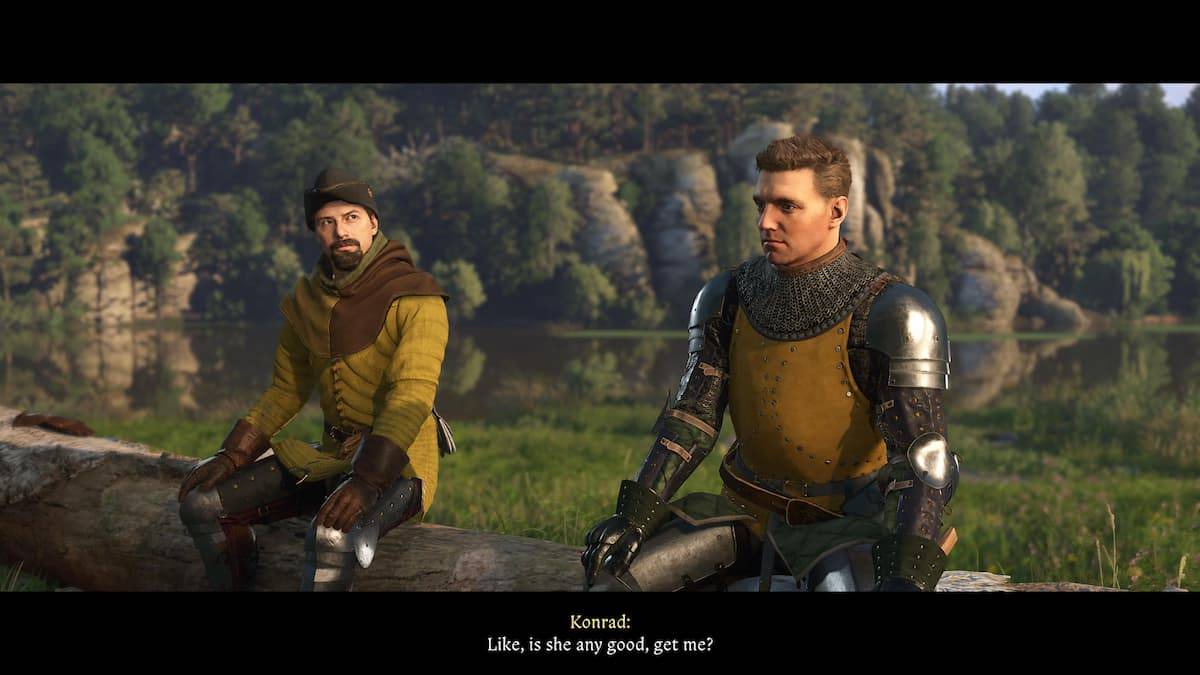捕獲王國的美麗來臨:帶有照片模式的拯救2
王國來:Deliverance 2擁有令人驚歎的視覺效果,尤其是在忠實模式下。想讓那種美麗永生嗎?本指南說明了如何使用遊戲中的照片模式。
王國中激活照片模式來了:拯救2
與某些在發射時缺少照片模式的遊戲不同,或者永遠不會收到一個遊戲,王國來了:Deliverance 2包括此功能。這是訪問它的方法:
- PC:在鍵盤上按F1,或在遊戲板上同時按L3和R3。
- Xbox係列X | S/PlayStation 5:同時在遊戲板上同時按L3和R3(向內按兩個操縱杆)。
照片模式控件
進入照片模式後,您可以自由操縱主角亨利(Henry)周圍的相機。您可以放大,鍋,甚至調整相機的垂直位置。這是控件的故障:
Xbox係列X | S:
- 旋轉相機:左棒
- 水平移動相機:右棍
- 向上移動相機:左觸發器(LT)
- 向下移動相機:右觸發(RT)
- 隱藏接口: x按鈕
- 退出照片模式: b按鈕
- 拍照:按Xbox按鈕,然後按y。
PlayStation 5:
- 旋轉相機:左棒
- 水平移動相機:右棍
- 向上移動相機:左觸發器(L2)
- 向下移動相機:右觸發(R2)
- 隱藏接口:正方形按鈕
- 出口照片模式:圓按鈕
- 拍照:按共享按鈕,然後選擇“屏幕截圖”(或按住共享按鈕)。
PC(鍵盤和鼠標):
- 移動相機:使用鼠標。
- 緩慢移動:蓋帽鎖定鍵
- 隱藏接口: x鍵
- 退出照片模式: esc鍵
- 拍照: e鑰匙
在PC上拍攝的屏幕截圖保存到您的圖片文件夾中。控製台屏幕截圖將保存到您的控製台的捕獲畫廊中。
王國的局限性來了:拯救2的照片模式
雖然照片模式允許在亨利(Henry)的一定半徑內實現位置自由,但與其他遊戲中更高級的照片模式相比,其功能目前受到限製。不存在諸如角色擺姿勢,顏色分級,調整時間或其他遊戲角色的選項。希望Warhorse Studios將在以後的更新中添加這些功能。